iPhoneを修正する4つのソリューションがランダムにオフになり続ける
iPhoneを使うのが好きではない人はいますか? 驚くべき機能、最高級のハードウェア、ユーザーフレンドリーなソフトウェアなど。 ただし、iPhoneの電源が切れ続ける、または iPhoneは再開し続ける 自体。 はい、あなたはその権利を聞いた。
iPhoneを使用していて、ランダムにオフになる状況を考えてみましょう。 非常に煩わしい場合があります。iPhoneの電源が切れ続け、作業が中断され、貴重な時間が無駄になると、ご不便をおかけすることを理解しています。
したがって、この問題に対処するのに役立つ4つの方法があります。 iPhoneの電源が突然切れた場合でも、パニックになる必要はありません。このエラーは、自宅で快適に、以下のいずれかの方法で解決できるためです。
パート1:バッテリーを消耗してiPhoneの電源が切れ続ける問題を修正する
iPhoneがスムーズに機能していないと感じた場合、つまりiPhoneが自動的にシャットダウンし続ける場合は、この簡単なトリックを試してみてください。エラーが修正されるはずです。 プロセスが完了して必要な結果が表示されるまでには時間がかかる場合がありますが、問題を解決するものはすべて試してみる価値があります。
あなたがする必要があるすべてとあなたが従うべきステップを見てみましょう:
ステップ1:iPhoneを充電せず、バッテリーを完全に消耗させてください。 数時間かかる場合がありますが、バッテリーが放電するまで待つ必要があります。 つまり、充電が不十分なため、電話を自動的にオフにする必要があります。

ステップ2:iPhoneの電源を切ったら、iPhoneを充電器に接続し、バッテリーが完全に充電されるまでそのままにします。 より良く、より速く充電するには、iPhoneのオリジナルの充電器を使用し、壁のソケットに接続する必要があります。
ステップ3:iPhoneが十分に充電されていることを確認したら、iPhoneの電源を入れ、問題が解決しないかどうかを確認します。
パート2:iPhoneを修正する方法はDrFoneTool-iOSシステムリカバリでオフになり続けますか?
DrFoneTool –システム修復(iOS) iOSのすべての問題に取り組むのに最適なソフトウェアです。 Wondershareは、そのすべての機能をテストして使用するための無料トライアルを提供しているため、ツールキットは無料で試すことができます。 このソフトウェアの最も良い点は、データの損失を引き起こさず、安全なシステム回復を保証することです。

DrFoneToolツールキット–iOSシステムリカバリ
データを失うことなくiPhoneのシステムエラーを修正します。
- iOSを正常にのみ修正し、データを失うことはありません。
- iOSシステムのさまざまな問題を修正する 回復モードで立ち往生, 白いリンゴのロゴ, 黒い画面、開始時にループするなど。
- 他のiPhoneエラーやiTunesエラーなどを修正します iTunesエラー4013, エラー14, iTunesエラー27,iTunesエラー9 等です。
- iPhone、iPad、iPod touchのすべてのモデルで動作します。
-
最新のiOS 12と完全な互換性があります。

iPhoneの電源が切れ続ける場合は、以下の手順に従ってください。
まず、パソコンにソフトウェアをダウンロードして実行し、iPhoneを接続します。 これで、さまざまなオプションが目の前に現れます。 「システム修復」を選択して次に進みます。

DrFoneTool-iOSシステムリカバリソフトウェアがiPhoneを検出するようになりました。 完了したら、「標準モード」を選択して先に進みます。

電源のオン/オフとホームボタンを押して、iPhoneをDFUモードで起動する必要があります。 10秒後に電源オン/オフボタンのみを放し、DFU画面が表示されたら、ホームボタンも放します。 以下のスクリーンショットを参照してください。

これで、「開始」をクリックする前に、iPhoneとファームウェアの詳細に関する情報を正しく入力するように求められます。

これで、ファームウェアがダウンロードされていることがわかり、以下に示すようにそのステータスを監視することもできます。

ファームウェアが完全にダウンロードされたら、ツールキットにiPhoneを修復するタスクを実行させます。 これが完了すると、iPhoneは正常に再起動します。

注:iPhoneがホーム画面で再起動しない場合は、以下に示すように、ツールキットのインターフェイスで[再試行]をクリックします。

とても簡単ですよね? このソフトウェアは、前述の問題を解決するだけでなく、iPhoneがロックされた画面、DFUモード、死の黒/青画面、iOSの問題でスタックした場合にも役立つため、このソフトウェアを強くお勧めします。
エディターズ・ピック:
- iPhoneの電源が入らない? 私はこのガイドを試しました、そして私でさえ驚きました!
- iTunes/iPhoneエラー3194を修正するための完全なソリューション
- iTunesエラー7またはiPhoneエラー21の問題を解決する21つの方法
パート3:iPhoneがDFU復元によってシャットオフし続けるのを修正する方法は?
iPhoneがランダムにオフになり続ける場合に修正する別の優れた方法は、iTunesを介して復元することです。 iTunesはAppleがiOSデバイスを管理するために特別に開発したソフトウェアであるため、この手法で問題を解決できるはずです。 また、事前にバックアップできるので、データが失われる心配がありません。
iPhoneの電源が切れ続けた場合の対処方法を理解するためのステップバイステップの手順は次のとおりです。 丁寧にフォローしてください。
ステップ1:まず、Appleの公式WebサイトからパーソナルコンピュータにiTunes(最新バージョン)をダウンロードします。
ステップ2:USBケーブルを使用してPCとiPhoneを接続します。 電源が入っている間は、必ずしもiPhoneを接続する必要はありません。
ステップ3:iPhoneをDFUモードで起動します。 前に説明したように、電源オン/オフボタンとホームボタンを同時に8〜10秒間押します。 ここで、電源オン/オフボタンのみを放します。 iTunesがiPhoneをDFUモード/リカバリモードで識別したら、先に進んでホームボタンも放します。
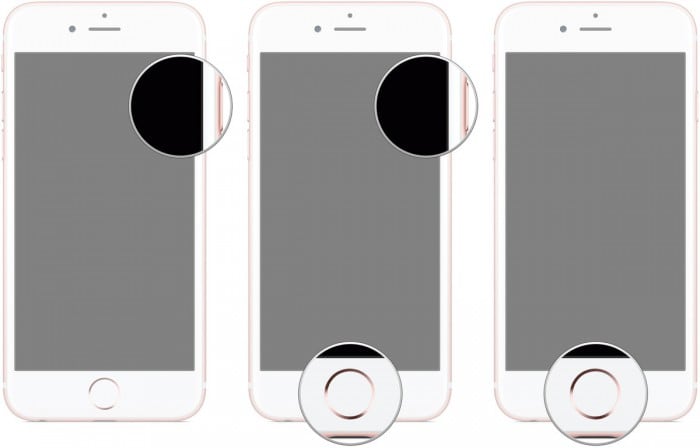
ステップ4:iTunesインターフェイスにポップアップが表示され、iPhoneの画面が次のように黒くなります。 「OK」をクリックして次に進みます。
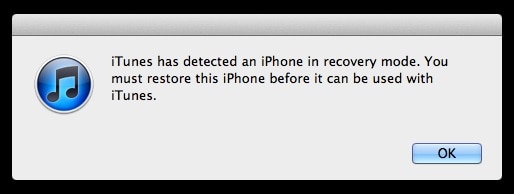
ステップ5:最後に、iTunesで「iPhoneを復元」をクリックし、プロセスが完了するのを待ちます。

以上で、iPhoneのシャットオフの問題はDFUモードを使用して解決されました。
パート4:バッテリーを交換してiPhoneの電源が切れ続けるのを修正するにはどうすればよいですか?
iPhoneのバッテリーを交換することは最後の手段であり、上記のすべての手法でiPhoneが解決できず、問題が解決しない場合にのみ実装する必要があります。 これは、iPhoneのバッテリーが頑丈で、簡単に劣化しないことを私たち全員が認識しているためです。 この問題について技術者に相談し、iPhoneのバッテリーを新しいものと交換する必要があるかどうかを確認する必要があります。
また、iPhoneのバッテリーは、Apple Storeでのみ交換し、ローカルソースからではないことを確認してください。 これは、バッテリーがiPhoneにスムーズにフィットして機能し、将来的に問題が発生しないようにするために非常に重要です。
さて、iPhoneのバッテリーを交換することを決心した場合は、最寄りのApple Storeに連絡して、専門家の支援を求めてください。
使用中やアイドル状態でもiPhoneの電源が突然切れてしまう場合は、すぐにバッテリーの交換を考えないでください。 上記の方法は、問題を解決し、iPhoneを正常に動作させるのに役立ちます。 DrFoneToolツールキット-iOSシステム回復ソフトウェアは、他のすべての技術の中で最高であり、エラーを正常に削除し、データを失うことなく、影響を受けた多くのユーザーによって推奨されています。
他の方法も、安全性、有効性、効率性を保証するさまざまなユーザーによって試され、テストされています。 だから、躊躇しないでください、私たちはあなたが先に進んで、iPhoneに対処するためにこれらの解決策を試してみることをお勧めします。
最後の記事

